Empêcher Google Chrome d'ouvrir des fichiers PDF dans le navigateur
J'ai récemment travaillé sur un projet où je devais télécharger beaucoup de fichiers PDF sur un site Web, les parcourir, mettre en surbrillance du texte, ajouter des commentaires, etc. Dans Google Chrome, chaque fois que je clique sur un lien vers un fichier PDF, il ouvre juste le fichier dans la fenêtre du navigateur.

C'est très pratique pour la plupart des gens et c'était bien pour moi jusqu'à ce que j'ai commencé ce projet. En dehors de l'affichage du fichier PDF, vous ne pouvez rien faire d'autre avec le fichier s'il est ouvert dans Chrome. Donc, en fait, je cliquais sur le bouton de sauvegarde, l'enregistrant sur le disque dur, puis l'ouvrant à partir de là. Après un certain temps, cela a commencé à devenir un peu ennuyeux et fastidieux.
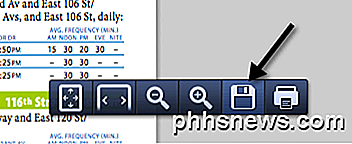
J'utilisais Adobe Acrobat sur mon Mac pour apporter les modifications aux fichiers PDF, donc je voulais l'utiliser à la place de Chrome. Finalement, après avoir joué avec des trucs pendant un moment, j'ai réussi à trouver une bonne solution. Afin d'empêcher Chrome d'ouvrir les fichiers PDF, j'ai dû désactiver Chrome PDF Viewer . Voici comment vous pouvez le faire. Ouvrez Chrome et collez le texte suivant dans la barre d'adresse:
chrome: // plugins /
Trouvez maintenant Chrome PDF Viewer et cliquez sur le lien Désactiver .
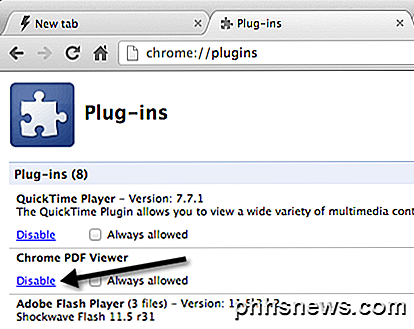
Une fois que vous avez désactivé Chrome PDF Viewer, lorsque vous cliquez sur un lien pour un fichier PDF, il suffit maintenant de le télécharger comme un fichier normal, comme illustré ci-dessous:

Maintenant, lorsque vous cliquez sur le fichier, il s'ouvre automatiquement dans l'ensemble d'applications par défaut pour l'ouverture des fichiers PDF sur votre machine. Notez qu'en plus de la désactivation de Chrome PDF Viewer, vous devrez peut-être également désactiver Adobe PDF Viewer dans la section relative aux plug-ins Chrome. Lorsque vous installez Adobe Acrobat, il installe également une visionneuse PDF dans Chrome. Par conséquent, si vous souhaitez ouvrir les fichiers PDF dans le programme Adobe de bureau, vous devez désactiver tous les visionneuses PDF qui sont des plug-ins Chrome.
En outre, vous devrez peut-être modifier le programme par défaut pour l'ouverture des fichiers PDF sur votre ordinateur. Par exemple, sur mon Mac, les fichiers PDF s'ouvraient dans Preview plutôt qu'Adobe Acrobat. Pour modifier la visionneuse PDF sur un Mac, vous devez cliquer avec le bouton droit sur un fichier PDF et choisir Obtenir des informations .
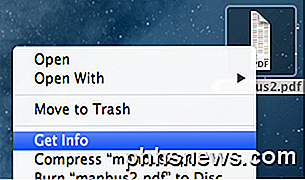
Ensuite, vous devez développer la section Ouvrir avec et changer le programme pour la visionneuse PDF souhaitée de votre choix. Puis cliquez sur le bouton Changer tout, ce qui assurera l'ouverture de tous les fichiers PDF en utilisant ce programme.
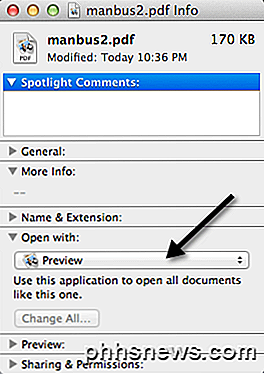
Pour les utilisateurs Windows, vous pouvez consulter mes messages précédents sur la modification du programme par défaut pour ouvrir un fichier avec et définir les programmes par défaut dans Windows 7. J'espère que si vous êtes l'un de ces gens qui n'ont pas besoin de la visionneuse PDF par défaut dans Chrome, vous pouvez utiliser la technique ci-dessus pour résoudre le problème. Prendre plaisir!

Comment tuer ou fermer tous les programmes en cours d'exécution dans Windows rapidement
Vous recherchez un utilitaire Windows gratuit que vous pouvez utiliser pour fermer rapidement tous les programmes en cours d'exécution dans Windows ? Cela peut être très utile, par exemple, lorsque vous devez arrêter tous les programmes en cours avant d'installer une nouvelle application. Je

Comment faire pour supprimer un fond d'image
Vous avez donc une merveilleuse image de vos enfants ou de vos chiens et vous voulez vous amuser en supprimant l'arrière-plan et en laissant tomber un arrière-plan différent? Ou peut-être vous voulez juste enlever l'arrière-plan sur une image de sorte que vous puissiez l'employer sur un site Web ou un document numérique?Il y



